Wiederherstellen einer Sicherung auf einem neuen Volume
Beim Wiederherstellen einer Sicherung wird ein neues Volume mit demselben Protokolltyp erstellt. In diesem Artikel wird der Wiederherstellungsvorgang erläutert.
Überlegungen
Sie können Sicherungen nur innerhalb desselben NetApp-Kontos wiederherstellen. Das Wiederherstellen von Sicherungen über NetApp-Konten hinweg wird nicht unterstützt.
Sie können Sicherungen in einem anderen Kapazitätspool innerhalb desselben NetApp-Kontos wiederherstellen.
Sie können eine Sicherung nur auf einem neuen Volume wiederherstellen. Sie können das vorhandene Volume nicht mit der Sicherung überschreiben.
Das durch den Wiederherstellungsvorgang erstellte neue Volume kann erst nach Abschluss der Wiederherstellung eingebunden werden.
Sie sollten den Wiederherstellungsvorgang auslösen, wenn keine Baselinesicherungen vorhanden sind. Andernfalls kann die Wiederherstellung die Last für das Azure Blob-Konto erhöhen, in dem Ihre Daten gesichert werden.
Für große Volumes (größer als 10 TB) kann es mehrere Stunden dauern, um alle Daten vom Sicherungsmedium zu übertragen.
Das Wiederherstellen einer Sicherung auf einem neuen Volume hängt nicht vom Netzwerktyp ab, der vom Quellvolume verwendet wird. Sie können die Sicherung eines mit einem Basic-Netzwerk konfigurierten Volumes auf einem Volume wiederherstellen, das mit einem Standard-Netzwerk konfiguriert ist, und umgekehrt.
Den Namen der Momentaufnahme, die zum Erstellen des Volumes verwendet wurde, finden Sie auf der Übersichtsseite des Volumes im Feld Herkunft.
Weitere Informationen finden Sie unter Wiederherstellen von Volumesicherungen aus gesicherten Momentaufnahmen.
Wichtig
Das Ausführen mehrerer gleichzeitiger Volumewiederherstellungen mithilfe der Azure NetApp Files-Sicherung kann die Dauer zum Abschließen der einzelnen, aktiven Wiederherstellungen erhöhen. Wenn Zeit ein wichtiger Faktor für Sie ist, sollten Sie daher die wichtigsten Volumewiederherstellungen priorisieren und nacheinander ausführen und warten, bis die Wiederherstellungen abgeschlossen sind, bevor Sie weitere Volumewiederherstellungen mit niedrigerer Priorität starten.
Weitere Überlegungen zur Verwendung der Azure NetApp Files-Sicherung finden Sie unter Azure NetApp Files-Sicherung: Anforderungen und Überlegungen.
Schritte
Wichtig
Alle Sicherungen müssen zu Sicherungstresoren migriert werden. Sie können keinen Vorgang für eine oder mit einer Sicherung ausführen, bis Sie die Sicherung zu einem Sicherungstresor migriert haben. Weitere Informationen zu diesem Verfahren finden Sie unter Verwalten von Sicherungstresoren.
- Wählen Sie Sicherungstresor aus. Navigieren Sie zu Sicherungen.
Wählen Sie in der Sicherungsliste die wiederherzustellende Sicherung aus. Wählen Sie rechts neben der Sicherung die drei Punkte (
…) aus, und wählen Sie dann im Menü „Aktion“ den Eintrag Auf neuem Volume wiederherstellen aus.Geben Sie auf der angezeigten Seite „Volume erstellen“ geeignete Informationen für die Felder auf der Seite an, und klicken Sie auf Überprüfen + erstellen, um mit der Wiederherstellung der Sicherung auf einem neuen Volume zu beginnen.
Das Feld Protokoll wird vorab vom ursprünglichen Volume aufgefüllt und kann nicht geändert werden.
Wenn Sie jedoch ein Volume aus der Sicherungsliste auf NetApp-Kontoebene wiederherstellen, müssen Sie das Feld „Protokoll“ angeben. Das Feld „Protokoll“ muss mit dem Protokoll des ursprünglichen Volumes übereinstimmen. Andernfalls schlägt der Wiederherstellungsvorgang mit dem folgenden Fehler fehl:
Protocol Type value mismatch between input and source volume of backupId <backup-id of the selected backup>. Supported protocol type : <Protocol Type of the source volume>Der Wert für Kontingent muss mindestens 20 % größer als die Größe der Sicherung sein, aus der die Wiederherstellung ausgelöst wird (mindestens 100 GiB). Sobald die Wiederherstellung abgeschlossen ist, kann die Größe des Volumes je nach verwendeter Größe geändert werden.
Der Kapazitätspool, in dem die Sicherung wiederhergestellt wird, muss über ausreichende ungenutzte Kapazität zum Hosten des neuen wiederhergestellten Volumes verfügen. Andernfalls schlägt der Wiederherstellungsvorgang fehl.
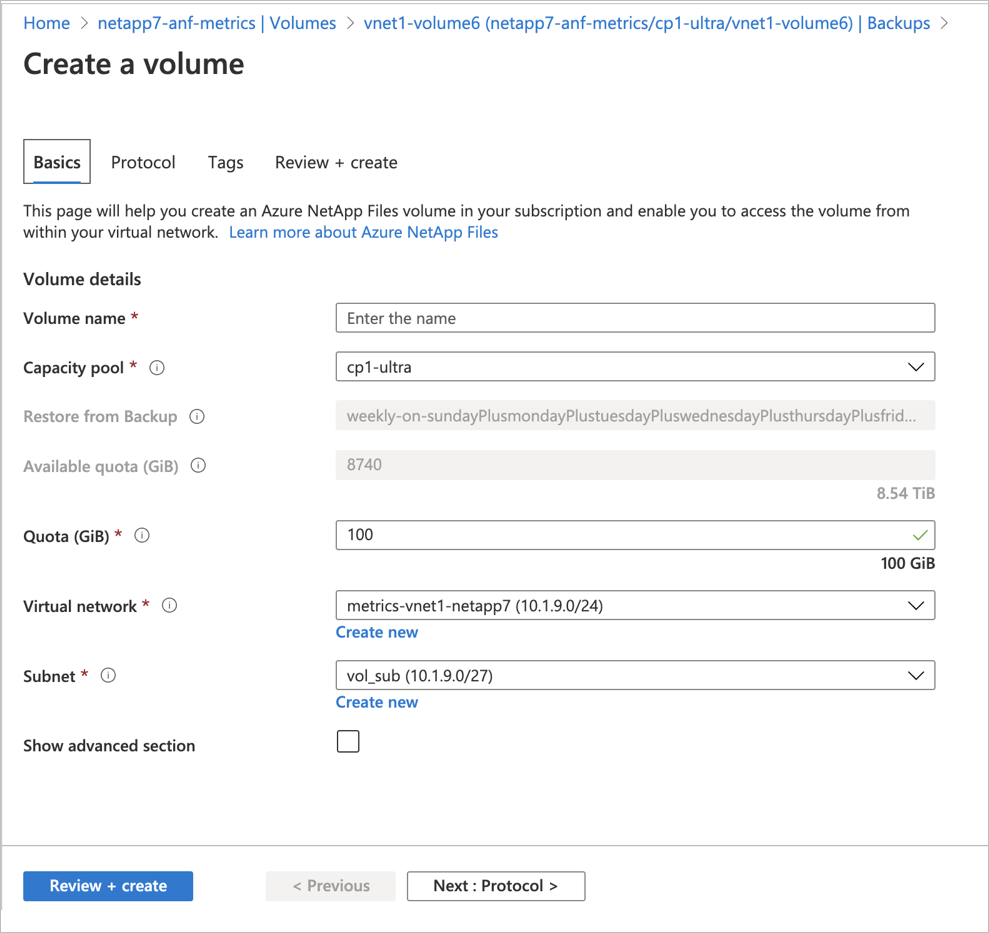
Auf der Seite „Volumes“ wird das neue Volume angezeigt. Den Namen der Momentaufnahme, die zum Erstellen des Volumes verwendet wurde, finden Sie auf der Seite „Volumes“ im Feld Herkunft.
Nächste Schritte
- Grundlegendes zur Azure NetApp Files-Sicherung
- Azure NetApp Files-Sicherung: Anforderungen und Überlegungen
- Ressourcenlimits für Azure NetApp Files
- Konfigurieren von richtlinienbasierten Sicherungen
- Konfigurieren von manuellen Sicherungen
- Verwalten von Sicherungsrichtlinien
- Durchsuchen von Sicherungen
- Löschen von Sicherungen eines Volumes
- Volumesicherungsmetriken
- Häufig gestellte Fragen zur Azure NetApp Files-Sicherung
- Funktionsweise von Azure NetApp Files-Momentaufnahmen
